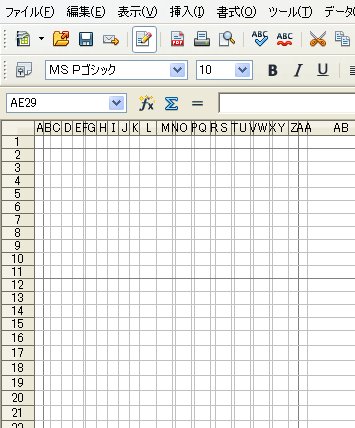
ハガキに書いた線のレイアウトに従ってセル高さを変更していく。
上の1行目から順に高さを変更していく。
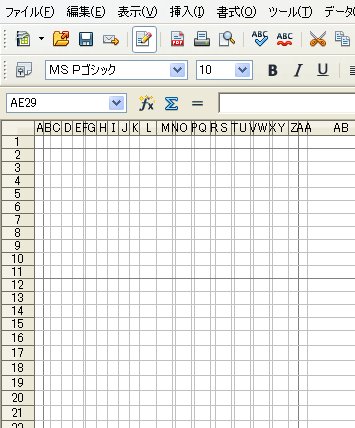
ハガキの上から1本目の線までの長さをcmで測る。
その長さをセル高さに入力していく
私の場合一番上は、印刷できない範囲で長さ0.30cmなので
1行目の幅を0.30cmに設定する。
1行目の1をマウスで左クリックし行を選択する。
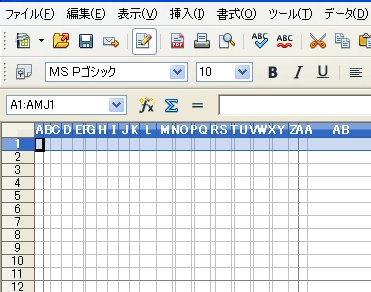
さらにマウスを右クリックし行の高さを選択する。
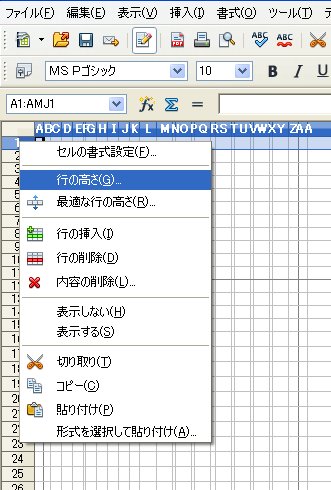
行の高さを入力する。
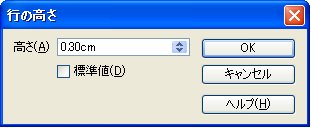
1行の高さが変更される。
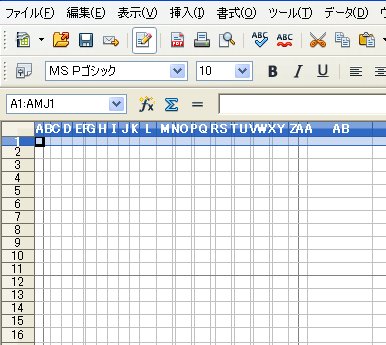
同様に他の行も順番にセルの高さを設定していく
ハガキの図と重ねてみました。
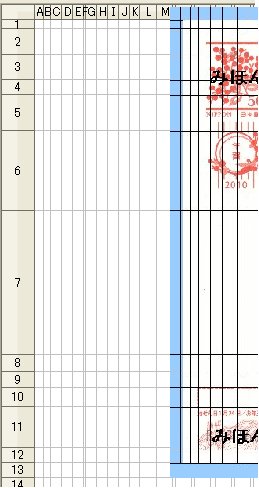
とこのようになります。
わかりやすくした物を表示します。
紫色の部分は、印刷できない範囲です。
ちょっと太い線で書かれた部分に文字が入ります。
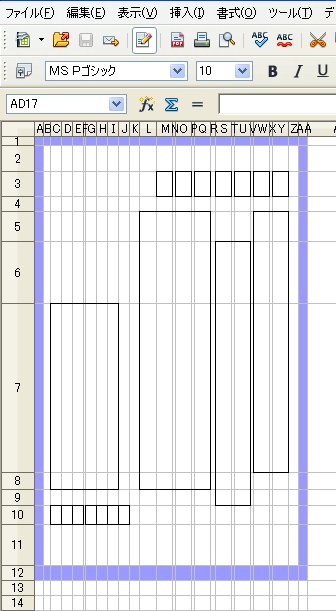
5.レイアウトを印刷してみる。 トップページに戻る。 この先頭に戻る。